Banyak pengguna Windows telah melaporkan melihat kesalahan berikut ketika mereka mencoba menggunakan perintah pengguna net ( pengguna bersih di prompt perintah untuk mengatur ulang kata sandi akun Microsoft.
Kesalahan Sistem 8646
Sistem tidak otoritatif untuk akun yang ditentukan dan oleh karena itu tidak dapat menyelesaikan operasi. Silakan coba lagi operasi menggunakan penyedia yang terkait dengan akun ini. Jika ini adalah penyedia online, silakan situs online penyedia.
Jika Anda melihat kesalahan ini dan bertanya-tanya bagaimana cara memperbaikinya, jangan khawatir. Pada artikel ini, kami telah menyusun daftar perbaikan yang dapat digunakan untuk mengatasi System Error 8646.
Daftar isi
Perbaiki 1: Ubah kata sandi dari Control Panel
CATATAN: Metode ini hanya berfungsi jika Anda menggunakan akun lokal dan Anda masuk.
Langkah 1: Memegang kunci Windows+R, buka Dialog Jalankan.
Langkah 2: Ketik kontrol dan tekan pada Memasuki kunci.

Langkah 3: Klik pada Akun Pengguna.
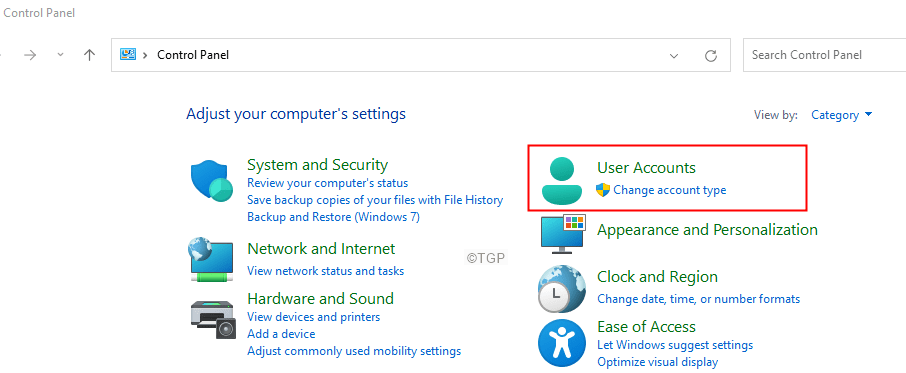
Langkah 4: Sekali lagi klik pada Akun Pengguna.
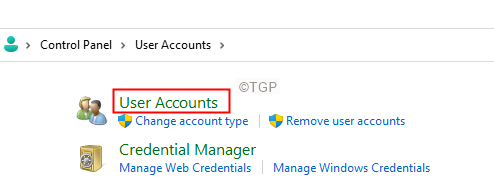
Langkah 5: Klik pada Kelola akun lain.
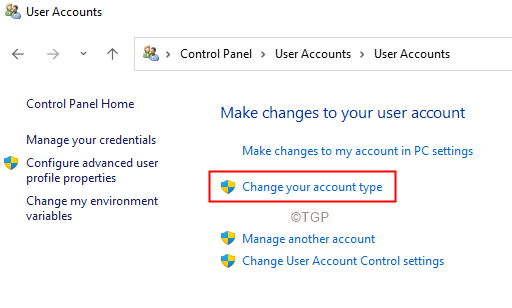
Langkah 6: Jika Anda melihat UAC muncul, klik Ya.
Langkah 7: Pilih akun yang Anda gunakan saat ini.
Langkah 8: Klik pada Ganti kata sandi.
Langkah 9: Masukkan kata sandi lama Anda dan kemudian kata sandi baru Anda seperti yang diminta di prompt.
Langkah 10: Mulai ulang Sistem Anda.
Perbaiki 2: Ubah kata sandi dari Pengaturan
CATATAN: Metode ini hanya berfungsi jika Anda menggunakan akun lokal dan Anda masuk.
Langkah 1: Memegang kunci Windows+R, buka Dialog Jalankan.
Langkah 2: Ketik ms-settings: signinoptions dan tekan pada Memasuki kunci.
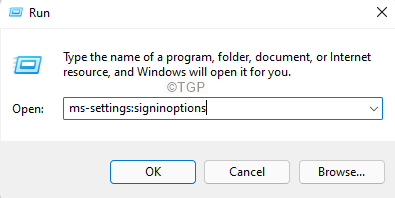
Langkah 3: Di halaman yang muncul, di bawah Cara Masuk, klik Kata sandi
Langkah 4: Sekarang, klik pada Mengubah.
Langkah 5: Anda akan diminta untuk memasukkan kata sandi baru dan petunjuk kata sandi.
Langkah 6: Setelah memasukkan kata sandi, Mulai ulang Sistem Anda.
Perbaiki 3: Ubah Akun Microsoft Online
Langkah 1: Buka browser Anda dan buka Microsoft Pulihkan Tautan Akun Anda
Langkah 2: Masukkan Anda ID Microsoft dan klik pada Lanjut tombol.
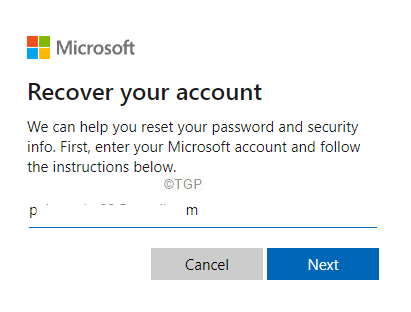
Langkah 3: Pilih akun Anda dan kemudian klik pada Ambil kode tombol.
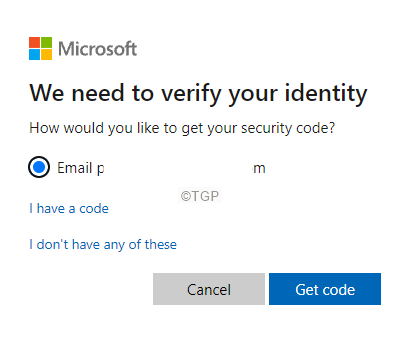
Langkah 4: Anda akan diminta untuk memasukkan kode yang Anda terima, masukkan kode itu dan klik Lanjut.
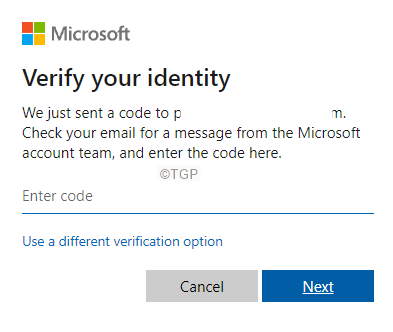
Langkah 4: Anda akan diminta untuk mengubah kata sandi Anda. Masukkan kata sandi baru dan ikuti petunjuk di layar untuk menyelesaikan proses pengaturan ulang kata sandi.
Itu saja.
Kami berharap artikel ini informatif. Terima kasih telah membaca.
Silakan berkomentar dan beri tahu kami perbaikan yang membantu Anda mengatasi kesalahan.